excel表格数据关联的使用方法
发布时间:2017-05-16 18:11
使用过excel的朋友都知道,里面有非常多的功能可以帮助我们对数据进行处理,节省办公时间提高效率,其中数据关联功能较为广用,具体该如何操作呢?下面是由小编分享的excel表格数据关联的使用方法,以供大家阅读和学习。
excel表格数据关联的使用方法:
设置数据关联步骤1:首先建立一个绿表格的框架,不填充数据
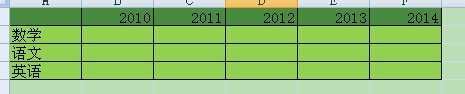
设置数据关联步骤2:在白表格中选中要复制的数据
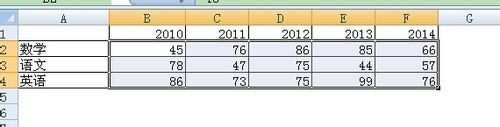
设置数据关联步骤3:在键盘上CTRL+C复制表格数据
再选中绿表格的需要填充数据的位置
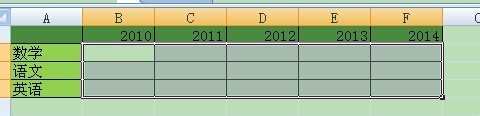
设置数据关联步骤4:在键盘上CTRL+V粘贴表格数据
在右下角的粘贴选项中选择最后一项“链接单元格”
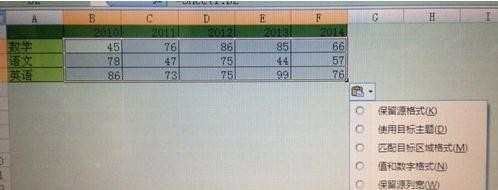
设置数据关联步骤5:好了,试验一下。修改白表格中2012年的数学成绩为100分,看看绿表格里的成绩也跟着变了
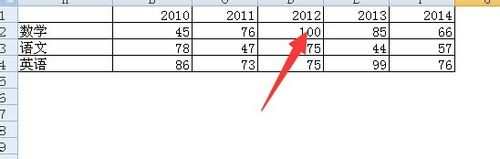
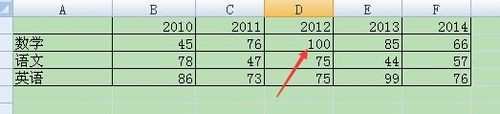
看了excel表格数据关联的使用方法还看了:
1.excel用关联函数把表格数据关联的教程
2.excel两个表格数据的关联方法
3.excel工作表间怎么互相引用数据
4.excel表格数据关联合并的方法
5.Excel如何将两个表格关联数据合并
6.怎么用VLOOKUP来匹配excel表里面的数据
7.Excel怎么将两个表格关联数据合并

excel表格数据关联的使用方法的评论条评论